Tras actualizar a Windows 10 Anniversary habrás notado que el sistema operativo cuenta con una gran cantidad de nuevas y mejores opciones y configuraciones. Una de las más esperadas es la posibilidad de restablecer las aplicaciones pre-instaladas en tu ordenador con Windows 10 Aniversario. Lo cierto es que son muchos los usuarios que se han quejado sobre el mal funcionamiento o errores con las apps predeterminadas.
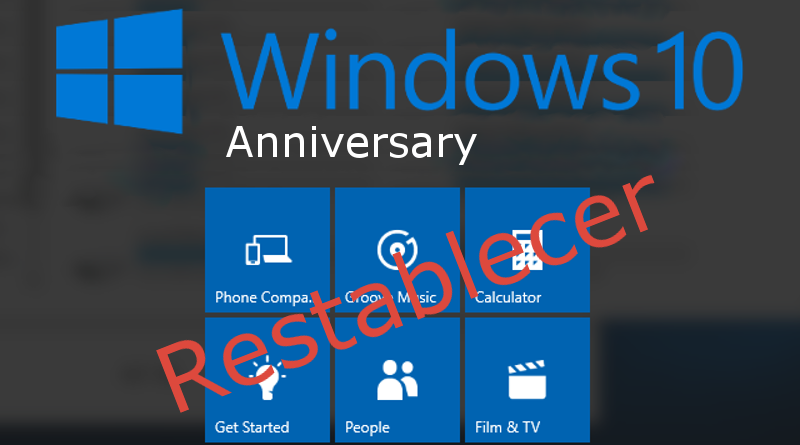
También te puede interesar: Como eliminar las aplicaciones predeterminadas de Windows 10.
Muchos usuarios en la primera versión de Windows 10 que se quejaban de las aplicaciones predeterminadas instaladas en su sistema operativo como por ejemplo la Tienda de Windows, La calculadora, Correo, Fotos, etc. Estos errores en algunos casos necesitaban de la desinstalación e instalación de nuevo de dicha app o el paquete de apps predeterminadas de Windows 10 utilizando la herramienta PowerShell.
Pues bien gracias a la última actualización Windows 10 Anniversary podrás reinstalar o resetear las aplicaciones de Microsoft sin necesidad de utilizar la herramienta PowersShell. Todo esto podrás realizarlo desde la configuración de Windows 10 Anniversary y a continuación te mostramos paso a paso como hacerlo.
Como resetear las aplicaciones predeterminadas en Windows 10 Anniversary.
Lo primero que tendremos que hacer será abrir la Configuración lo cual puedes hacer mediante el atajo de teclado: Tecla de Windows + I. Una vez que la ventana de Configuración se muestra deberás hacer clic en la opción: Sistema.
Dentro de sistema verás una lista de secciones en la parte izquierda de la ventana Aplicaciones y Características. Esto desplegará en la parte derecha de la ventana las opciones relacionadas entre las que se muestra una lista de aplicaciones instaladas en tu ordenador con Windows 10 Aniversario.
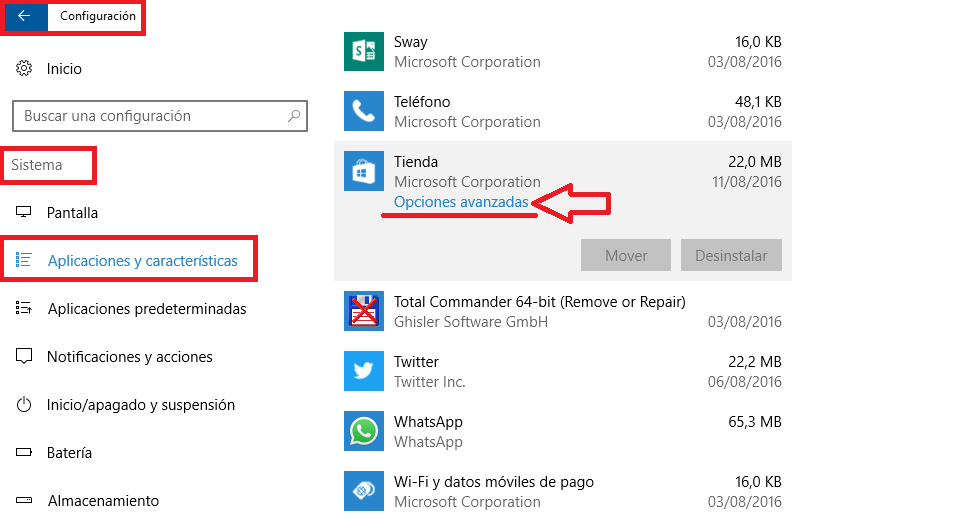
En eta lista deberás buscar la aplicación pre-instalada de Windows 10 Anniversary que deseas restablecer para que se solucionen los problemas. Una vez que gas clic sobre dicha app se ampliará la información correspondiente en la que encontrarás: Opciones Avanzadas.
Tras hacer clic en Opciones Avanzadas se mostrará una nueva ventana en la que encontrarás el botón Restablecer en el que tendrás que pulsar. Esto hará que se muestre una pequeña ventana en la que se muestra la advertencia de restablecer tu aplicación como por ejemplo la eliminación de todos los datos almacenados en la app.
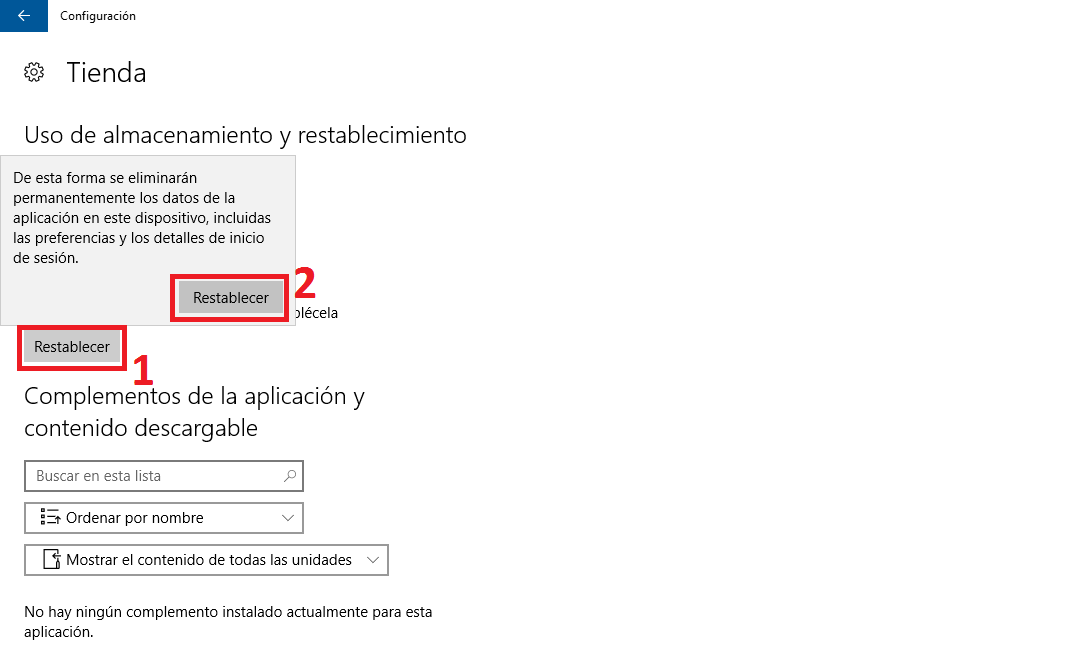
Vuelve a pulsar en Restablecer para que la aplicación finalmente se restablezca y puedan solucionarse los posibles problemas que pudieras tener con ella.
